Täitke valik Excel 2010 sama väärtusega lahtritega
Microsoft Exceli arvutustabelitega töötamisel on väga tavaline, et ühel väärtusel on korduvus suure hulga lahtrite korral. Kas hind on tavaline suurele arvule toodetele või lihtsalt numbri „0” sisestamine paljudesse lahtritesse, millel pole väärtust, võite leida, et kirjutate sama väärtust korduvalt.
Seda saab aga sageli vältida, kasutades ühte mitmest meetodist, mille abil saab sama väärtusega mitu rakku kiiresti täita. Nii et tutvuge alloleva juhendiga, et saada teada mõned viisid, kuidas üks kord väärtus sisestada, ja lasta Excelil automaatselt täita sama väärtusega lahtrite rühm.
Lisage sama väärtus mitmesse lahtrisse rakenduses Excel 2010
Selles artiklis eeldatakse, et soovite sisestada sama väärtuse mitmesse lahtrisse ja soovite seda teha võimalikult kiiresti. Allpool kirjeldatud meetodite korral sisestate selle väärtuse lahtrisse ühe korra, siis saate kasutada ühte mitmest võimalusest sama väärtuse lisamiseks teistesse lahtritesse.
1. meetod (täitke sama väärtusega rida või veerg)
- 1. samm: avage oma Exceli tööleht ja tippige väärtus ühte lahtritest.
- 2. samm: Asetage hiirekursor lahtri paremasse alumisse nurka nii, et kursorist saab sümbol +, nagu alloleval pildil.
- 3. samm. Klõpsake ja lohistage hiirt üles või alla, et täita selle väärtusega veerus mitu lahtrit, või klõpsake ja lohistage paremale või vasakule, et selle väärtusega reas mitu lahtrit täita. Kui õiged lahtrid on valitud, vabastage hiirenupp.

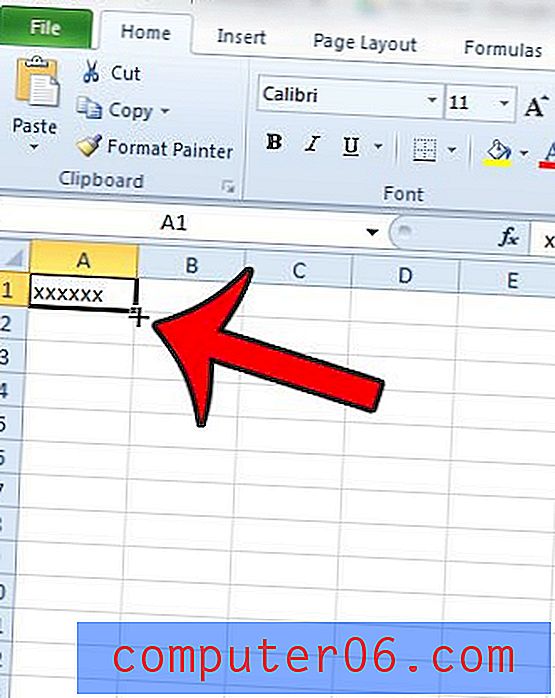
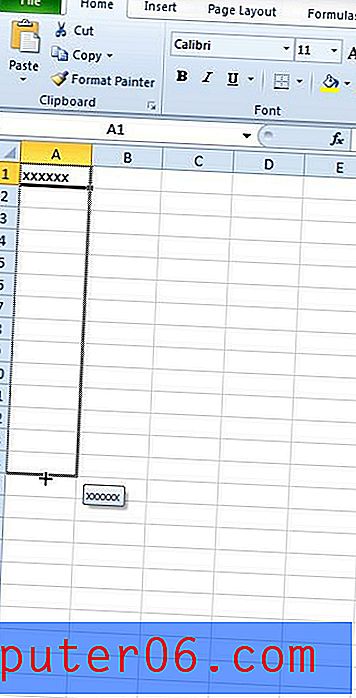
2. meetod (täitke valitud lahtrite rühm sama väärtusega - kiirklahv)
- 1. samm: valige lahtrite rühm, kuhu soovite väärtuse sisestada.
- tep 2: tippige esimesse lahtrisse väärtus, kuid ärge vajutage klaviatuuril sisestusklahvi ega välju sellest lahtrist.
- 3. samm: ülejäänud valiku selle väärtusega täitmiseks vajutage klaviatuuril Ctrl + Enter .
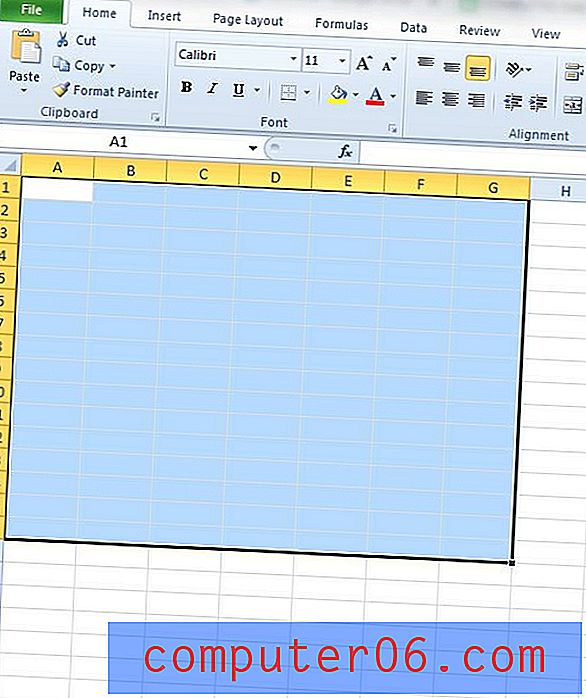
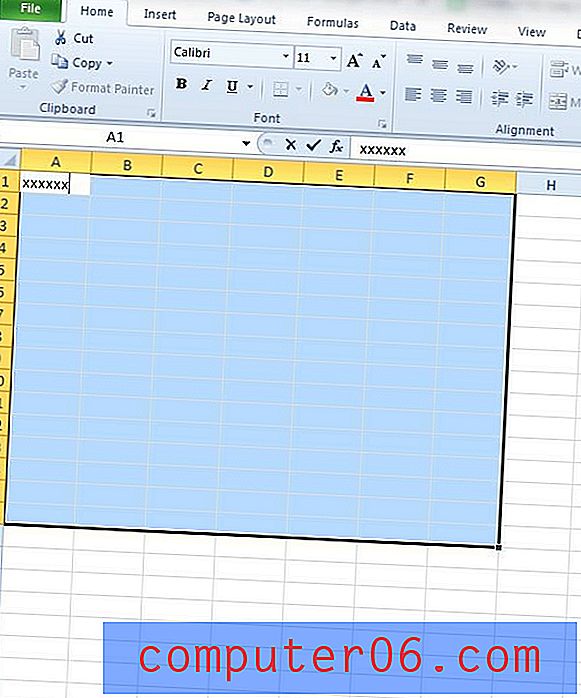
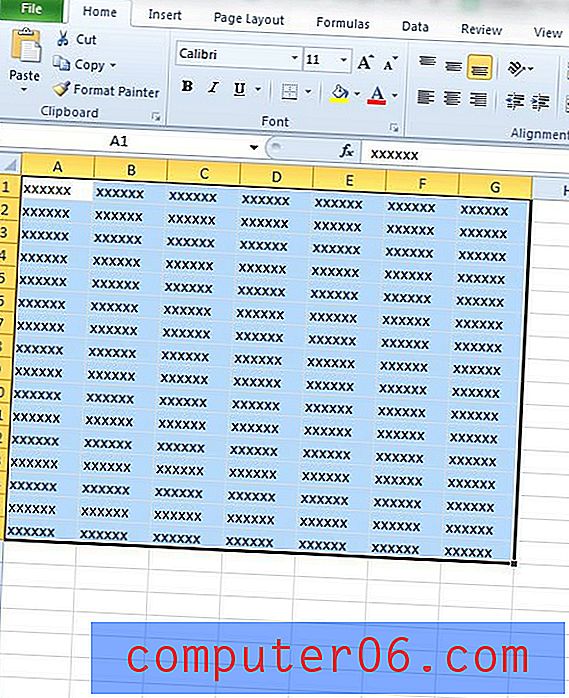
3. meetod (kopeerimine ja kleepimine)
- 1. samm: tippige lahtrisse oma väärtus, paremklõpsake lahtril ja valige suvand Kopeeri . Lahtri väärtuse kopeerimiseks võite ka vajutada klaviatuuril Ctrl + C.
- 2. samm: valige lahtrite rühm, kuhu soovite kopeeritud väärtuse kleepida, siis paremklõpsake valiku sees ja klõpsake siis kleepimisvalikute all nuppu Kleebi . Pärast lahtrite rühma valimist võite lahtri väärtuse kleepimiseks vajutada klaviatuuril Ctrl + V.
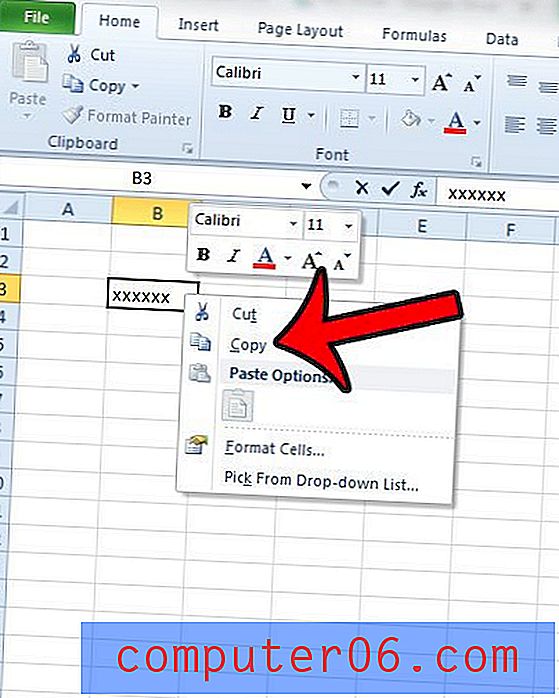
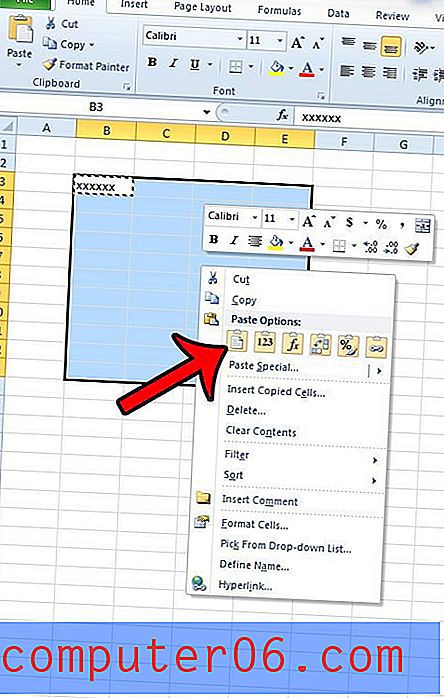
Kas peate printima mõned andmed Excelist, kuid soovite printida ainult osa andmeid töölehelt? Klõpsake siin ja lugege, kuidas Excel 2010-s valikut printida.



